
ຜູ້ໃຊ້ບາງຄົນປະເຊີນກັບບັນຫາທີ່ເອກະສານຂອງບາງຮູບແບບບໍ່ໄດ້ເລີ່ມຕົ້ນໃນອຸປະກອນສະເພາະ. ແລະມັນມັກຈະເກີດຂື້ນເມື່ອເຮັດວຽກກັບໄຟລ໌ວິດີໂອແລະສຽງ.
ວິທີການປ່ຽນ M4a ໃຫ້ MP3
ຜູ້ໃຊ້ຫຼາຍຄົນມັກຈະປ່ຽນແປງເອກະສານການຂະຫຍາຍ M4A ເປັນຮູບແບບ MP3, ແຕ່ສໍາລັບການເລີ່ມຕົ້ນ, ມັນກໍ່ເປັນມູນຄ່າທີ່ M4A ແມ່ນຫຍັງ. ນີ້ແມ່ນເອກະສານສຽງທີ່ຖືກສ້າງຂື້ນໃນຕູ້ເອກະສານ MPEG-4, ຮູບແບບວິດີໂອທີ່ໃຊ້ໃນການເຂົ້າລະຫັດສຽງແລະລະຫັດສຽງທີ່ມີການບັນຈຸຫຼື AAC), ຫຼື Equip). M4A Files ແມ່ນຄ້າຍຄືກັບໄຟລ໌ວິດີໂອ MP4, ເປັນທັງສອງປະເພດຂອງເອກະສານໃຊ້ຮູບແບບຕູ້ເກັບມ້ຽນ MPEG-4. ເຖິງຢ່າງໃດກໍ່ຕາມ, ເອກະສານ M4A ມີພຽງແຕ່ຂໍ້ມູນສຽງເທົ່ານັ້ນ.ພິຈາລະນາວິທີທີ່ທ່ານສາມາດເຮັດໃຫ້ການປ່ຽນຮູບແບບດັ່ງກ່າວເປັນ mp3 ກ່ຽວກັບຕົວຢ່າງຂອງໂຄງການພິເສດຫຼາຍຢ່າງ.
ວິທີທີ່ 2: ຕົວປ່ຽນວິດີໂອ Fremake
ຫນຶ່ງໃນວິທີທີ່ໄດ້ຮັບຄວາມນິຍົມທີ່ສຸດໃນການປ່ຽນໄຟລ໌ສຽງແມ່ນໂຄງການທີ່ຫນ້າວຽກຕົ້ນຕໍແມ່ນການປ່ຽນການບັນທຶກວິດີໂອ, ແຕ່ຍັງມີສຽງທີ່ສົມບູນແບບ. ໂປແກຼມດັ່ງກ່າວທໍາອິດຈະເປັນຕົວປ່ຽນແປງວິດີໂອ freemake. ນອກນັ້ນທ່ານຍັງສາມາດຕິດຕັ້ງ Freemake Audio Converter, ແຕ່ວ່າການເຮັດວຽກມີຂະຫນາດນ້ອຍກວ່າ, ສະນັ້ນການຄິດໄລ່ຈະຖືກສະແດງຢູ່ໃນຕົວປ່ຽນວິດີໂອ.
ຕົວປ່ຽນແປງມີຂໍ້ດີເປັນຈໍານວນຫຼວງຫຼາຍ, ໃນນັ້ນມີຄວາມໄວແລະການປ່ຽນໃຈເຫລື້ອມໃສຢ່າງໄວວາ, ເຂົ້າເຖິງການອອກແບບຂອງໂປແກຼມທັງຫມົດແລະການອອກແບບທີ່ທັນສະໄຫມ. ຂອງ minuses, ມັນເປັນມູນຄ່າທີ່ຈະສັງເກດເປັນຈໍານວນຂະຫນາດນ້ອຍຂອງຮູບແບບທີ່ໄດ້ຮັບການສະຫນັບສະຫນູນແລະບໍ່ແມ່ນອັດຕາການປ່ຽນໃຈເຫລື້ອມໃສທີ່ສົມບູນ, ນັບແຕ່ຟັງທັງຫມົດນີ້ສາມາດຊື້ໄດ້ນອກຈາກນັ້ນໂດຍການຊື້ໂປແກມ Pro ຂອງໂປແກມໂປແກມ.
ດຽວນີ້ມັນຄຸ້ມຄ່າທີ່ຈະເຂົ້າໃຈວິທີການດໍາເນີນຂັ້ນຕອນການແປງ M4A ກັບຮູບແບບອື່ນ. ນີ້ແມ່ນງ່າຍດາຍດີ, ສິ່ງທີ່ສໍາຄັນແມ່ນການປະຕິບັດຕາມຄໍາແນະນໍາທີ່ສະແດງຢູ່ດ້ານລຸ່ມ.
- ຫນ້າທໍາອິດທ່ານຈໍາເປັນຕ້ອງດາວໂຫລດໂປແກຼມລຸ້ນລ້າສຸດຈາກເວັບໄຊທ໌ທາງການຂອງນັກພັດທະນາແລະຕິດຕັ້ງມັນຢູ່ໃນຄອມພິວເຕີຂອງທ່ານ.
- ຕອນນີ້ທ່ານຈໍາເປັນຕ້ອງເລີ່ມຕົ້ນປ່ຽນແປງເອງແລະເລືອກປຸ່ມ "Audio" ຢູ່ຫນ້າທີ່ເຮັດວຽກຕົ້ນຕໍ.
- ໃນກ່ອງໂຕ້ຕອບ, ເຊິ່ງຈະປະກົດຂຶ້ນຫຼັງຈາກກົດປຸ່ມກ່ອນຫນ້ານີ້, ທ່ານຈໍາເປັນຕ້ອງເລືອກເອກະສານທີ່ຕ້ອງການສໍາລັບການປ່ຽນໃຈເຫລື້ອມໃສແລະກົດປຸ່ມເປີດ.
- ຕົວປ່ຽນແປງຈະເພີ່ມໄຟລ໌ສຽງໃຫ້ກັບຫນ້າທີ່ທີ່ເຮັດວຽກໄດ້, ແລະຜູ້ໃຊ້ຈະຕ້ອງກົດໃສ່ລາຍການເມນູ "ໃນ MP3".
- ຕອນນີ້ທ່ານຈໍາເປັນຕ້ອງເຮັດທຸກການຕັ້ງຄ່າທີ່ຈໍາເປັນຂອງແຟ້ມຜົນຜະລິດແລະເລືອກໂຟນເດີທີ່ຈໍາເປັນເພື່ອບັນທຶກເອກະສານໃຫມ່. ຫຼັງຈາກການກະທໍາທັງຫມົດເຫຼົ່ານີ້, ທ່ານສາມາດກົດປຸ່ມ "ແປງ" ແລະລໍຖ້າຈົນກ່ວາໂຄງການຈະເຮັດວຽກ.

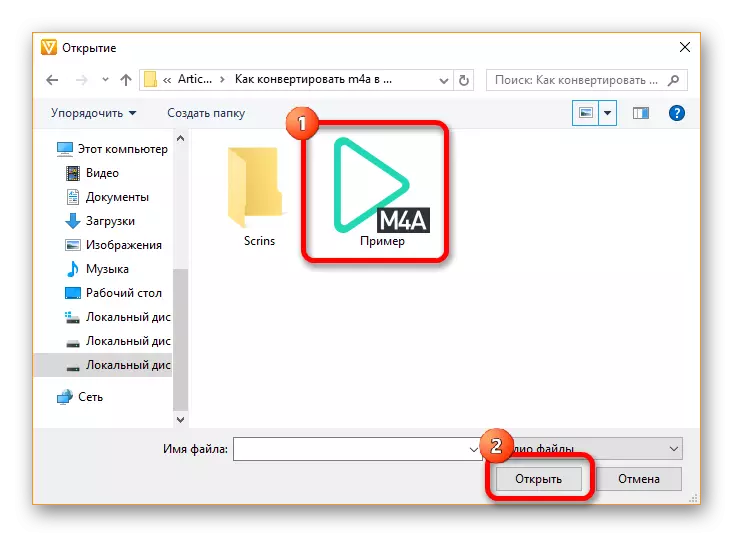


ຕົວປ່ຽນ FreMake ເຮັດວຽກໄດ້ຢ່າງໄວວາ, ສະນັ້ນຜູ້ໃຊ້ບໍ່ຈໍາເປັນຕ້ອງລໍຖ້າດົນເກີນໄປທີ່ຈະປ່ຽນເອກະສານທີ່ຕ້ອງການ. ເຖິງແມ່ນວ່າຊອງທັງຫມົດຂອງໄຟລ໌ຖືກປ່ຽນຈາກ M4A ຫາ MP3 ສໍາລັບເວລາທີ່ພໍສົມຄວນ.
ວິທີທີ່ 3: ຕົວປ່ຽນວິດີໂອ MOVII
ແລະການອຸທອນກັບການຊ່ວຍເຫຼືອຂອງຕົວປ່ຽນສໍາລັບວິດີໂອເພື່ອແປງຮູບແບບສຽງຫນຶ່ງໄປຫາອີກຮູບຫນຶ່ງ. ມັນແມ່ນໂປຣແກຣມສໍາລັບການແປງວິດີໂອທີ່ຊ່ວຍໃຫ້ທ່ານສາມາດປ່ຽນໄຟລ໌ສຽງໂດຍໄວ.
ສະນັ້ນ, ໂປແກຼມປ່ຽນວິດີໂອ Movii Video ແມ່ນຄ້າຍຄືກັບ Freemake Converter, ດ້ວຍຄວາມແຕກຕ່າງພຽງແຕ່ວ່າມີຫນ້າທີ່ເພີ່ມເຕີມ, ການດັດແກ້ຕົວເລືອກແລະເຄື່ອງມືການປ່ຽນໃຈເຫລື້ອມໃສ. ຈາກນີ້, ເຄື່ອງຫມາຍຕົ້ນຕໍຂອງໂປແກຼມຫມາຍເຖິງ - ມັນເປັນໄປໄດ້ທີ່ຈະໃຊ້ມັນໂດຍບໍ່ເສຍຄ່າພຽງ 7 ວັນ, ຫຼັງຈາກນັ້ນທ່ານຈະຕ້ອງຊື້ລຸ້ນເຕັມ.
ປ່ຽນເອກະສານຕ່າງໆໃນໂປແກຼມ MOVII ເທົ່ານັ້ນທີ່ງ່າຍດາຍຄືກັບໂດຍຜ່ານການປ່ຽນ freemake, ສະນັ້ນສູດການຄິດໄລ່ຈະຄ້າຍຄືກັນ.
- ຫຼັງຈາກການຕິດຕັ້ງໂປແກຼມໃຫ້ກັບຄອມພິວເຕີ, ທ່ານສາມາດເປີດມັນໄດ້ທັນທີແລະກົດທີ່ Add Files Menu Email - "ເພີ່ມສຽງ ... ". ການກະທໍາດັ່ງກ່າວສາມາດຖືກທົດແທນໂດຍການໂອນໄຟລ໌ທີ່ຈໍາເປັນໂດຍກົງໃສ່ຫນ້າຕ່າງໂປຣແກຣມ.
- ໃນກ່ອງໂຕ້ຕອບ, ທ່ານຕ້ອງການເລືອກເອກະສານສໍາລັບການປ່ຽນໃຈເຫລື້ອມໃສແລະກົດປຸ່ມ "ເປີດ" ເພື່ອໃຫ້ໂປແກຼມສາມາດເຮັດວຽກກັບເອກະສານ.
- ຫຼັງຈາກເຄື່ອງປ່ຽນແປງທີ່ໂຫລດໄຟລ໌ M4A, ທ່ານຈໍາເປັນຕ້ອງໄປທີ່ແຖບ "Audio" ແລະເລືອກ IP3 ລາຍການຢູ່ທີ່ນັ້ນ.
- ໃນປັດຈຸບັນມັນຍັງມີພຽງແຕ່ເລືອກໂຟນເດີເພື່ອບັນທຶກເອກະສານສຽງໃຫມ່ແລະກົດປຸ່ມ "Start". ໂປແກຼມຈະເລີ່ມເຮັດວຽກແລະປ່ຽນໄຟລ໌ໃດຫນຶ່ງສໍາລັບເວລາທີ່ຂ້ອນຂ້າງໄວ.
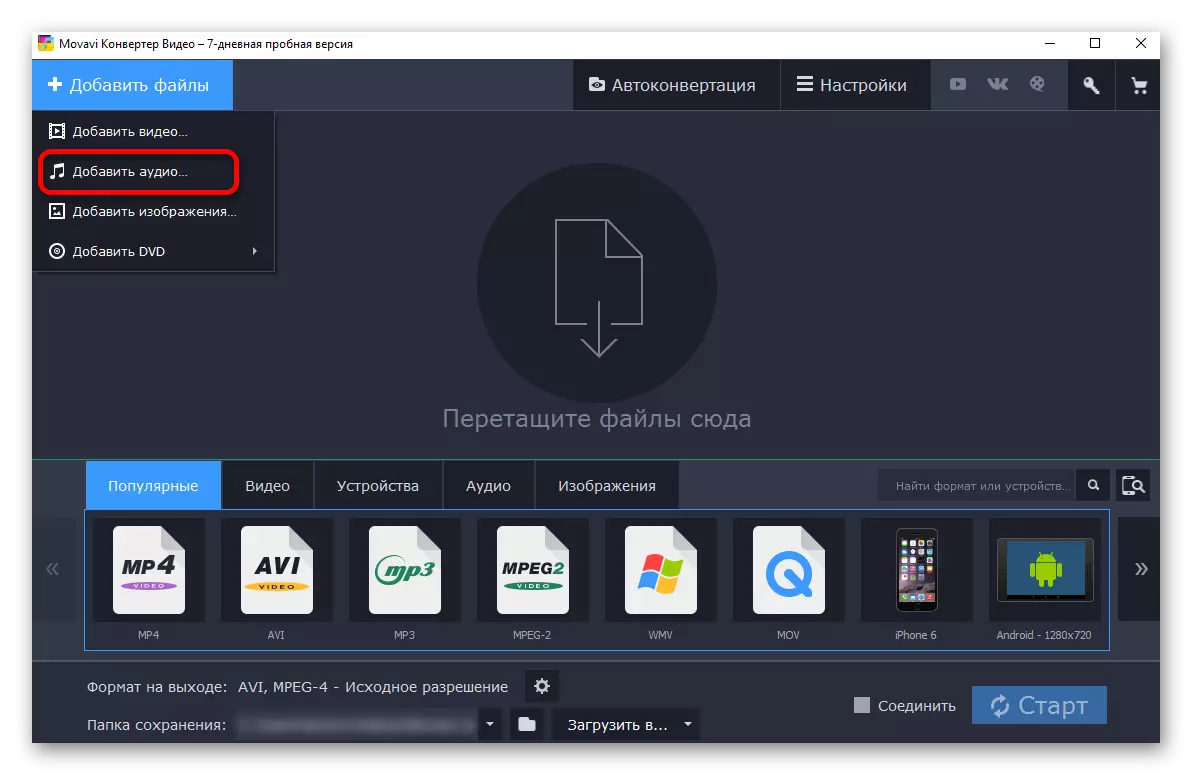


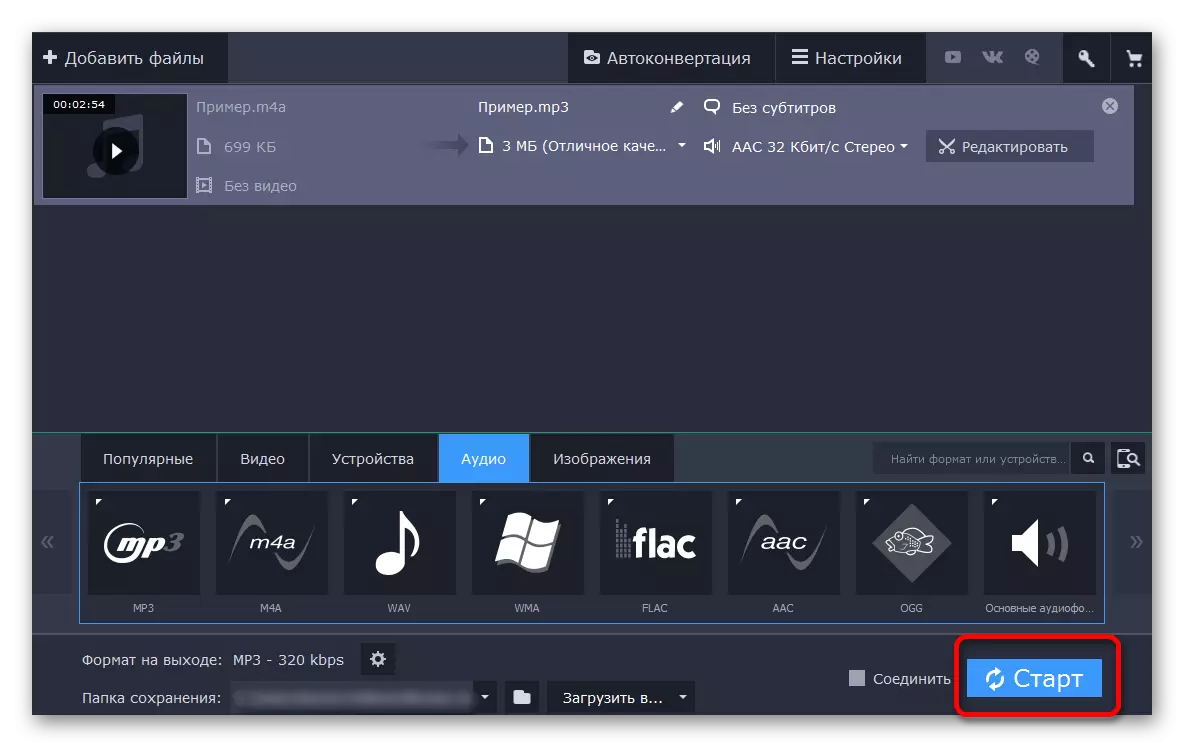
ຖ້າທ່ານປຽບທຽບສອງໂປແກຼມທໍາອິດ, ທ່ານສາມາດເຫັນໄດ້ວ່າຕົວປ່ຽນວິດີໂອ MOVIVI ສາມາດຮັບມືກັບວຽກງານຂອງມັນໄດ້ໄວກ່ວາເຄື່ອງມືການປ່ຽນໃຈເຫລື້ອມໃສທີ່ດີ, ແຕ່ວ່າມັນເປັນການຟຣີ, ມັນກໍ່ດີກວ່າ ເລືອກ fremake.
ວິທີທີ່ 4: M4A ຟຣີກັບ MP3 Converter
ໂປແກຼມອີກອັນຫນຶ່ງທີ່ສາມາດປ່ຽນ M4a ໄດ້ໂດຍໄວ MP3 ແມ່ນຊື່ທີ່ຫນ້າສົນໃຈພໍສົມຄວນທີ່ຈະສະແດງເນື້ອແທ້ທັງຫມົດຂອງໂປແກມ - M4a ຟຣີໃຫ້ MP3 Converter.
ຖ້າຜູ້ໃຊ້ກໍາລັງຊອກຫາເຄື່ອງມືພຽງແຕ່ປ່ຽນຮູບແບບເອກະສານທີ່ລະບຸໄວ້, ຫຼັງຈາກນັ້ນໂຄງການນີ້ແມ່ນສໍາລັບມັນ. ຄໍາຮ້ອງສະຫມັກທີ່ທ່ານສາມາດເຮັດໄດ້ທັງຫມົດໄດ້ໄວແລະປະຫຍັດເອກະສານໃຫມ່ໃຫ້ກັບຄອມພິວເຕີ້. ແນ່ນອນ, ໂປແກຼມແມ່ນຕໍ່າກ່ວາໃນລັກສະນະຂອງມັນກັບສອງຄົນທີ່ຜ່ານມາ, ແຕ່ສໍາລັບການເຮັດວຽກທີ່ດີທີ່ສຸດ.
M4A ຟຣີໃຫ້ M4A ໃນ MP3 Converter ໂຕ້ຕອບເລັກນ້ອຍແມ່ນແຕກຕ່າງກັນເລັກນ້ອຍຈາກການໂຕ້ຕອບ fremake ແລະ movavi, ແຕ່ວ່າໃນທີ່ນີ້ທ່ານສາມາດຈັດການກັບວຽກໄດ້ໄວ.
ດາວໂຫລດໂປແກຼມຈາກເວັບໄຊທ໌ທາງການ
- ກ່ອນອື່ນຫມົດ, ແນ່ນອນ, ທ່ານຈໍາເປັນຕ້ອງດາວໂຫລດໂປແກຼມ, ຕິດຕັ້ງມັນຢູ່ໃນຄອມພິວເຕີຂອງທ່ານແລະແລ່ນ.
- ຕອນນີ້ທ່ານຈໍາເປັນຕ້ອງເລືອກໃນເມນູເທິງ "ຕື່ມແຟ້ມ ... ".
- ມັນເປັນສິ່ງຈໍາເປັນທີ່ຈະເລືອກເອົາເອກະສານຈາກຄອມພິວເຕີ້ເພື່ອປ່ຽນຄອມພິວເຕີ້ໃນກ່ອງໂຕ້ຕອບ. ການເລືອກເອກະສານ, ທ່ານຕ້ອງກົດປຸ່ມ "Open".
- ໄຟລ໌ສຽງຈະໂຫລດໄດ້ໄວແລະມັນຈະມີຄວາມຈໍາເປັນທີ່ຈະເລືອກໂຟນເດີເພື່ອບັນທຶກເອກະສານໃຫມ່.
- ຕອນນີ້ທ່ານຕ້ອງການໃຫ້ແນ່ໃຈວ່າຮູບແບບຜົນຜະລິດແມ່ນ mp3, ແລະບໍ່ wav, ເຂົ້າໄປໃນເຄື່ອງປ່ຽນທີ່ເຮັດໃຫ້ມັນສາມາດປ່ຽນ M4A ໄດ້.
- ມັນຍັງກົດປຸ່ມ "ແປງ" ແລະລໍຖ້າໃຊ້ເວລາບາງຢ່າງເພື່ອເຮັດໃຫ້ໂປແກຼມສໍາເລັດຂັ້ນຕອນແລະເຮັດວຽກສໍາເລັດ.
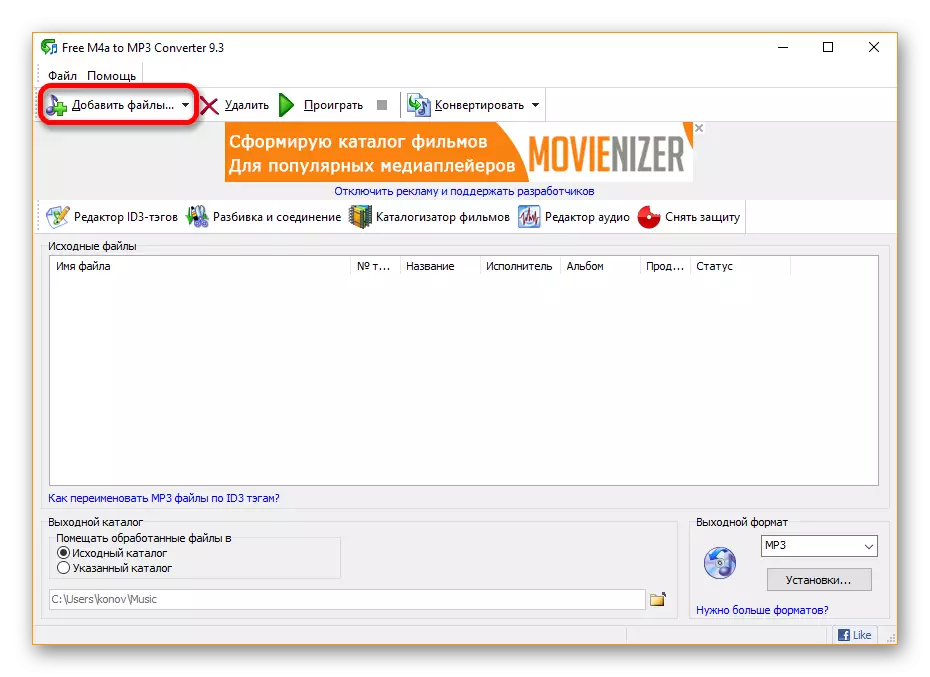

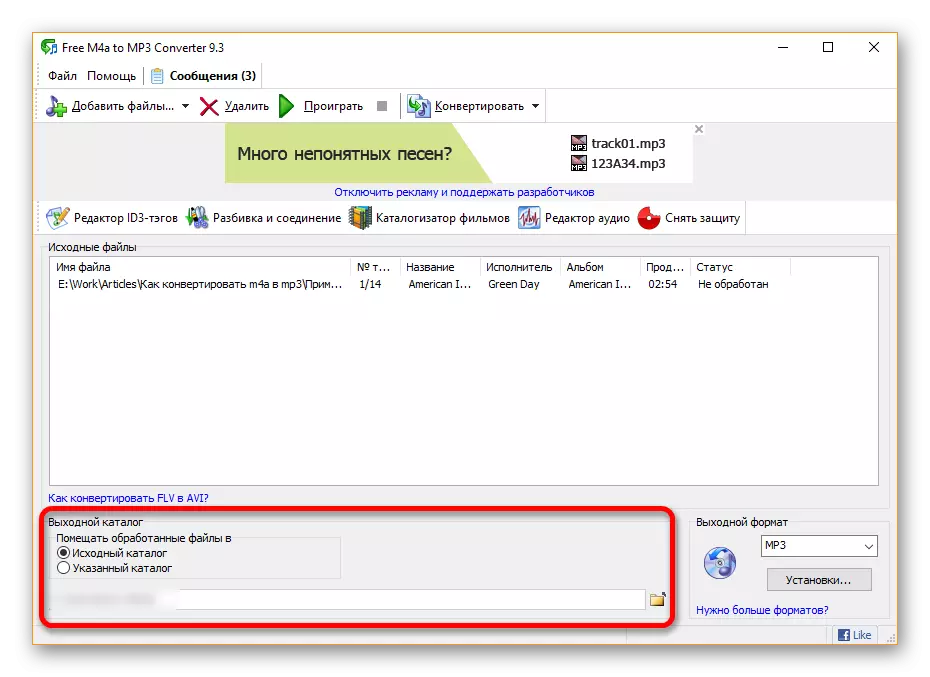
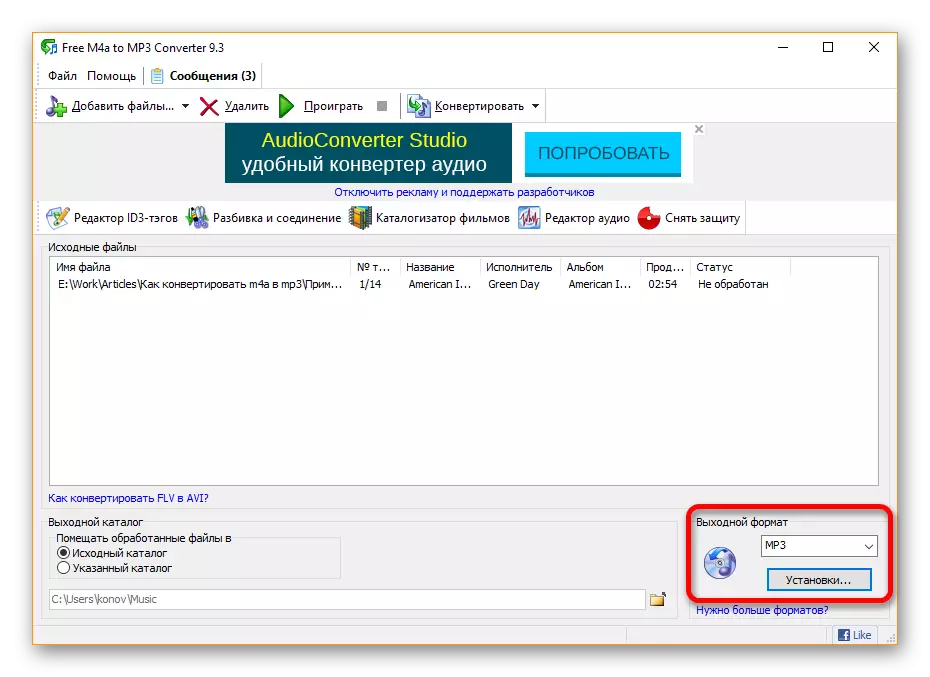

Free M4A ກັບ MP3 Converter ແມ່ນເຫມາະສົມສໍາລັບການເຮັດວຽກກັບຈໍານວນຈໍານວນຈໍາກັດ, ແຕ່ທຸກຢ່າງແມ່ນປະຕິບັດຢ່າງໄວວາແລະງ່າຍດາຍ.
ສິ່ງທີ່ຄວນເລືອກ, ແກ້ໄຂບັນຫາ, ແຕ່ຖ້າທ່ານຮູ້ໂປແກຼມອື່ນໆທີ່ສາມາດປ່ຽນໂປແກຼມຄໍາເຫັນໄດ້ທີ່ສາມາດຮັບມືກັບຫນ້າວຽກໄດ້ດີກ່ວາຄົນອື່ນ .
